
下载app免费领取会员


3Dmax是一款功能强大的三维建模和渲染软件,可以用于创作各种精美的三维动画和视频效果。通过3Dmax,您可以将自己的创意变成惊艳的视觉作品。下面将介绍如何通过3Dmax渲染视频并导出。
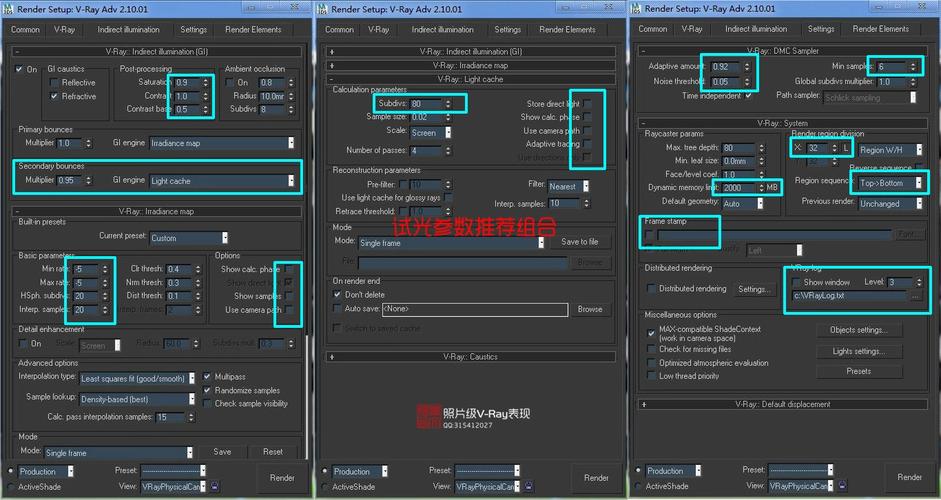
首先,您需要在3Dmax中创建您的三维场景或模型。您可以使用软件提供的建模工具和素材库,也可以导入自己的模型和纹理。确保您的场景设置合理,包括光照、摄像机角度和动画效果。
接下来,您需要设置渲染参数。点击菜单栏中的“渲染”选项,选择“渲染设置”来打开渲染设置窗口。在这里,您可以选择渲染引擎和渲染器类型。常用的渲染引擎包括默认的Scanline渲染器和更高级的Mental Ray渲染器。选择适合您需求的渲染器,并根据需要设置相关参数,如分辨率、帧率、渲染质量等。
在渲染设置完成后,您可以开始渲染视频。点击菜单栏中的“渲染”选项,选择“渲染到文件”来打开渲染输出设置窗口。在这里,您可以选择输出文件的格式和位置。常用的视频格式包括AVI、MP4和MOV。选择一个适合您需求的格式,并指定输出文件的路径。
渲染过程可能需要一定的时间,取决于您的场景复杂度和渲染设置。您可以在渲染输出设置窗口中选择渲染范围和帧范围,以控制渲染的时间和范围。如果您的场景比较复杂,可以考虑使用渲染农场来提高渲染速度。
渲染完成后,您可以通过3Dmax内置的视频预览功能来查看渲染结果。点击菜单栏中的“渲染”选项,选择“渲染到视频预览窗口”。在预览窗口中,您可以播放和查看渲染后的视频。
最后,您可以将渲染好的视频导出到本地。点击菜单栏中的“渲染”选项,选择“渲染到文件”并确认渲染输出设置。点击“渲染”按钮开始导出视频。渲染完成后,您可以在指定的输出路径下找到导出的视频文件。

通过以上步骤,您可以轻松地通过3Dmax渲染视频并导出。无论是用于个人创作、广告宣传还是电影制作,都可以借助3Dmax展现出独特的视觉魅力。
本文版权归腿腿教学网及原创作者所有,未经授权,谢绝转载。

下一篇:3DMAX教程 | 3D渲染技术在3ds Max中的应用
推荐专题
- [3D Max 基础知识分享]—多孔结构模型编辑
- 3DMAX教程 | 3Dmax材质编辑器的标准模式指的是什么?
- 3DMAX教程 | 3DMax模型导入遇到问题
- 3DMAX教程 | 3Dmax水泥材质参数及设置方法
- 3DMAX教程 | 如何彻底卸载Vray渲染器下载?
- 3DMAX教程 | 3DMax技巧分享:高效利用渲染线框功能
- 3DMAX教程 | 如何在3dmax中使贴图颜色变浅
- 3DMAX教程 | 如何使用V-Ray在3ds Max中调整普通玻璃材质参数
- 3DMAX教程 | 3DMax 2014遭遇错误并生成报告
- 3DMAX教程 | SketchUp与3DMAX:室内效果图设计工具的选择优化指南




.jpg)









































